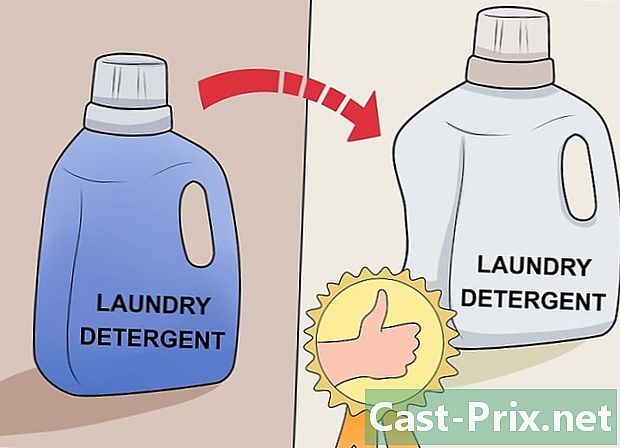Cách sử dụng Apple Maps
Tác Giả:
Peter Berry
Ngày Sáng TạO:
20 Tháng Tám 2021
CậP NhậT Ngày Tháng:
1 Tháng BảY 2024
NộI Dung
- giai đoạn
- Phương pháp 1 Tìm địa điểm
- Phương pháp 2 Xem các tuyến đường
- Phương pháp 3 Nhận các bước Các bước
Bạn không biết cách sử dụng ứng dụng Apple Maps mới thay thế Google Maps trên thiết bị Apple? Vì vậy, hướng dẫn này là dành cho bạn.
giai đoạn
Phương pháp 1 Tìm địa điểm
-
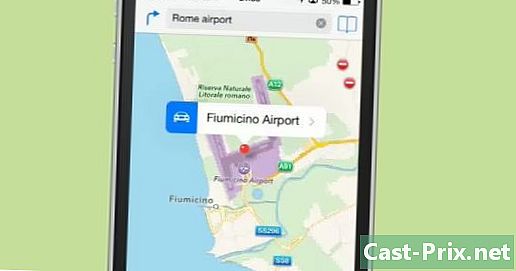
Mở Apple Maps và nhập địa chỉ hoặc tên của một địa điểm trong thanh tìm kiếm. Đây có thể là một địa chỉ cụ thể hoặc tên của một thành phố. Bấm vào tìm kiếm. -
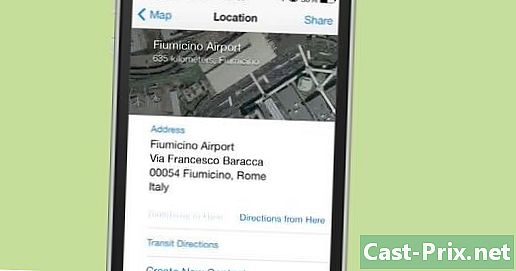
Nếu có nhiều hơn một kết quả, một vài điểm sẽ xuất hiện trên bản đồ. Để tiếp tục khám phá một vị trí cụ thể, chỉ cần nhấn vào điểm của nó và nhấp vào mũi tên xuất hiện.- Nếu đó là một điểm bán hàng, bạn có thể đọc các nhận xét và xem ảnh trực tiếp trong ứng dụng.
- Nếu đó là một điểm bán hàng, bạn có thể đọc các nhận xét và xem ảnh trực tiếp trong ứng dụng.
-
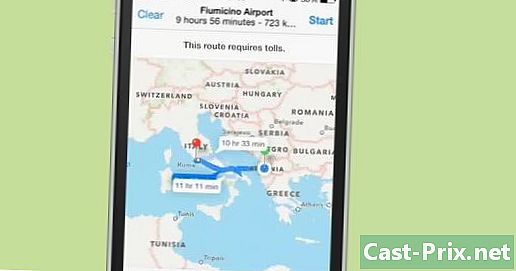
Nếu bạn muốn tìm kiếm chỉ đường đến vị trí này từ vị trí hiện tại của bạn, chỉ cần nhấp vào tab tin tức sau đó Các tuyến đường từ đây. Sau đó bấm vào đường.
Phương pháp 2 Xem các tuyến đường
-
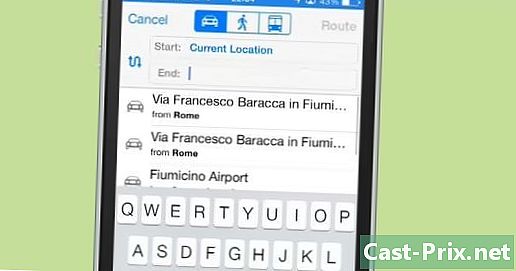
Nhấp vào nút mũi tên gần thanh tìm kiếm. -
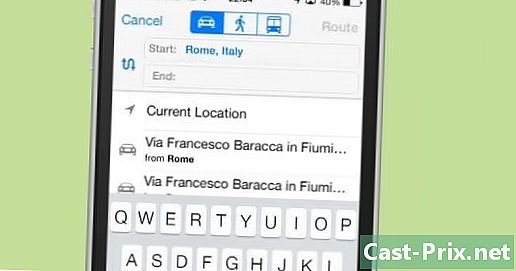
Xác định nơi khởi hành. Điểm bắt đầu được tự động đặt vào vị trí hiện tại của bạn. Để chọn một điểm bắt đầu khác, hãy xóa tùy chọn này và nhập vị trí bạn chọn. -
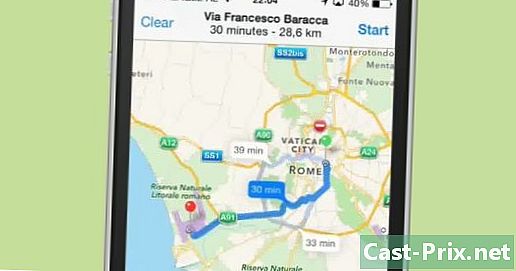
Nhập điểm đến.- Nếu bạn muốn đảo ngược nguồn gốc và đích (ví dụ: để tìm tuyến đường trở về), hãy nhấp vào nút mũi tên lượn sóng bên cạnh các địa chỉ.
- Nếu bạn muốn nhận chỉ đường đi bộ hoặc bằng phương tiện giao thông công cộng, nhấp vào nút người hoặc xe buýt, tùy thuộc vào tuyến đường bạn muốn. Các nút này ở đầu trang.
- Nếu bạn muốn đảo ngược nguồn gốc và đích (ví dụ: để tìm tuyến đường trở về), hãy nhấp vào nút mũi tên lượn sóng bên cạnh các địa chỉ.
-
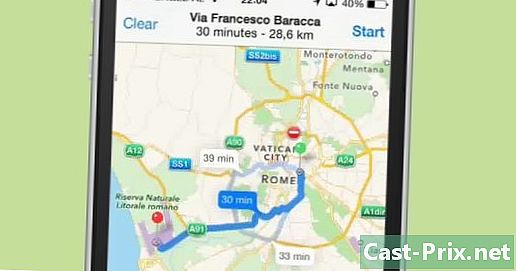
Bấm vào đường. Điều này sẽ cung cấp cho bạn một cái nhìn tổng quan trên không của chuyến đi, mà bạn có thể phóng to và thu nhỏ. -
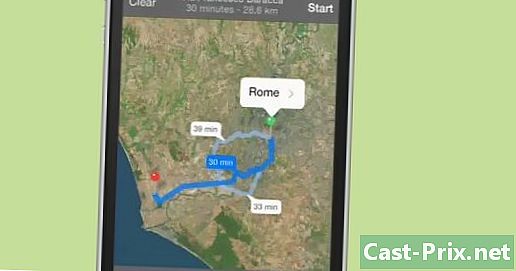
Nhấp vào ở góc dưới bên phải để xem thêm tùy chọn:- Bấm vào in để in tuyến đường từ máy in Air gần đó.
- Bấm vào Hiển thị giao thông để xem đường và đại lộ với giao thông đông đúc.
- Bấm vào tiêu chuẩn, lai hoặc vệ tinh để thay đổi bản xem trước trên bản đồ. Tùy chọn Tiêu chuẩn sẽ chỉ cung cấp cho bạn các con đường, Vệ tinh sẽ cung cấp cho bạn tầm nhìn vệ tinh với các tòa nhà và không gian xanh và Hybrid sẽ cung cấp cho bạn kết hợp cả hai.
- Bấm vào in để in tuyến đường từ máy in Air gần đó.
-
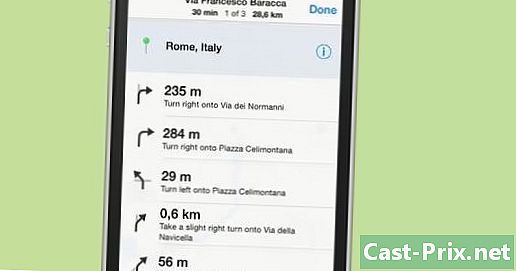
Nhấp vào các tùy chọn ở phía dưới bên trái để điều chỉnh xem trước.- Nhấp vào mũi tên để xem vị trí hiện tại của bạn.
- Nhấp vào biểu tượng để xem các tòa nhà trong 3D. Hình ảnh Apple Maps được tạo bằng các vectơ, cho phép bạn xem hình ảnh từ nhiều góc độ.
- Nhấp vào nút có biểu tượng của danh sách để xem các tuyến đường của bạn dưới dạng danh sách.
- Nhấp vào mũi tên để xem vị trí hiện tại của bạn.
Phương pháp 3 Nhận các bước Các bước
-
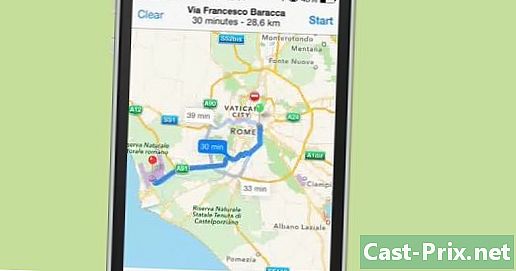
Tìm kiếm các tuyến đường bằng cách sử dụng cùng một phương pháp được mô tả ở trên. -
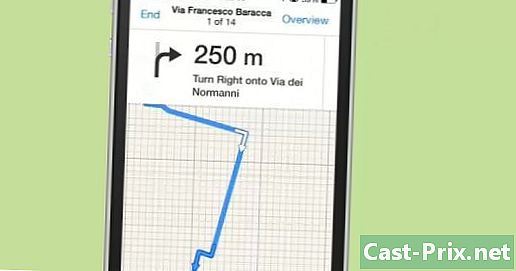
Bấm vào bắt đầu ở góc trên bên phải. -
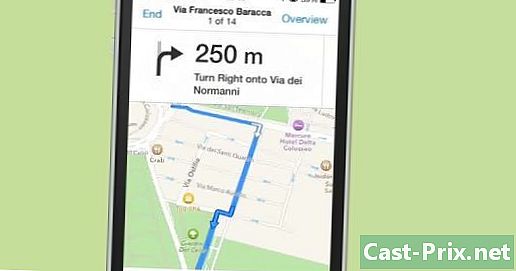
Bắt đầu lái xe. Khi bạn đã hoàn thành một hướng dẫn, điện thoại của bạn sẽ tự động cung cấp cho bạn hướng dẫn tiếp theo.